iCareFone Transfer - N°1 pour le transfert WhatsApp
Transférer, sauvegarder et restaurer WhatsApp en un clic
Transférer WhatsApp Android & iOS
Transférer WhatsApp sans Réinitialisation
Vous utilisez WhatsApp pour communiquer avec vos amis, votre famille et vos collègues, et il vous arrive d’avoir besoin de conserver une conversation ? Savoir sauvegarder discussion WhatsApp Android sur PC peut s’avérer très utile dans la vie de tous les jours, pour éviter d’oublier des informations clés.
Rassurez-vous, ce n’est pas compliqué. Il y a même plusieurs solutions qui s’offrent à vous ! Dans ce guide, nous vous détaillons toutes les techniques qui vous permettront de retrouver vos conversations importantes. Vos échanges pourront être rétablis facilement, et cela vous prendra quelques instants à peine.
Voulez-vous sauvegarger les conversions WhatsApp Android sur votre PC tout facilité et efficacité ? Pas de souci, iCareFone Transfer, logiciel développé par Tenorsahre, est connu pour ses fonctionnalités de transférer WhatsApp d'Android à iPhone ou d'iPhone à Android. Pourtant, il peut vous aider à sauvegarder vos discussions whatsapp d'Android sur l'ordinateur en quelques secondes.
L'utilisation de ce logiciel est vraiment simple, procédez aux étapes suivantes :
Lancez ce logiciel, sélectionnez "WhatsApp" > "Sauvegarder", connectez votre appareil Android à l'ordinateur, puis tapez "Sauvegarder maintenant".
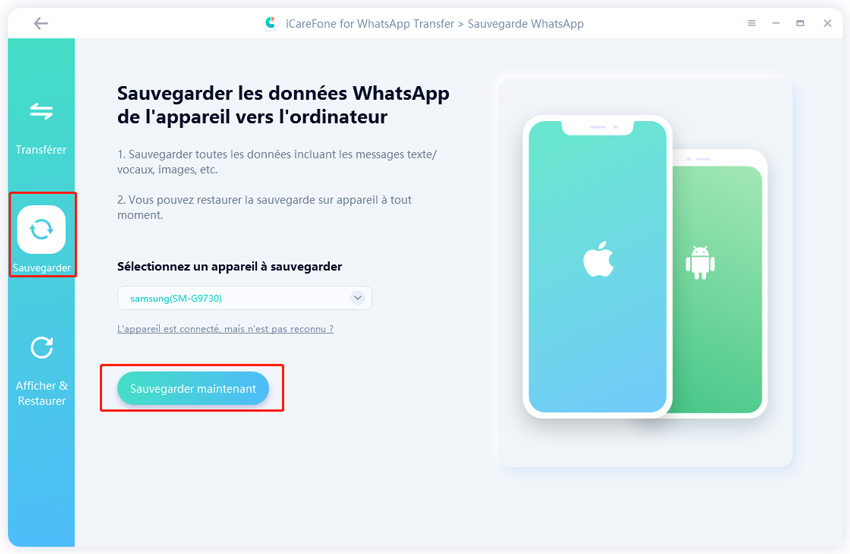
Choisissez une ancienne sauvegarde ou créez de nouvelle sauvegarde en suivantant les instructions d'images, puis cliquez sur "Continuer".
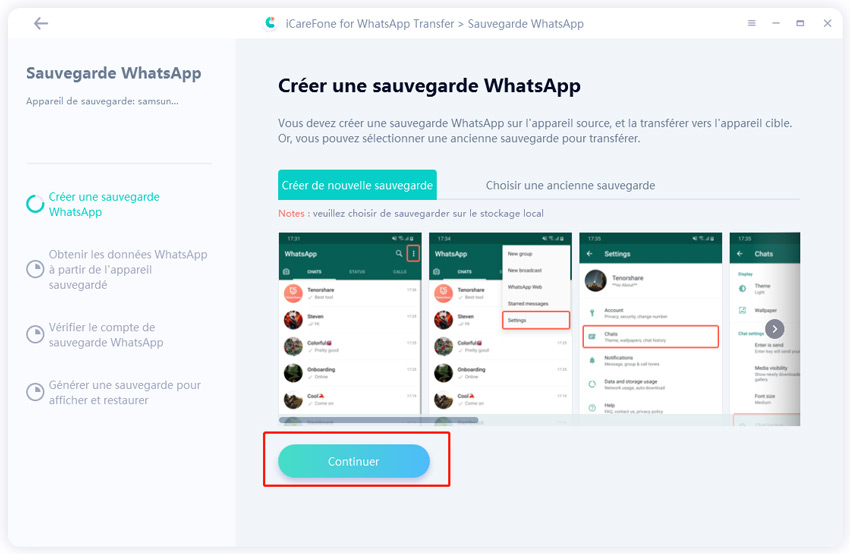
Entrez le numéro téléphone de WhatsApp, puis tapez "Vérifier".

Le processus de sauvegarder WhatsApp d'appareil Android sur PC a été terminé, tapez "Afficher" pour voir la sauvegarde sur votre ordinateur.
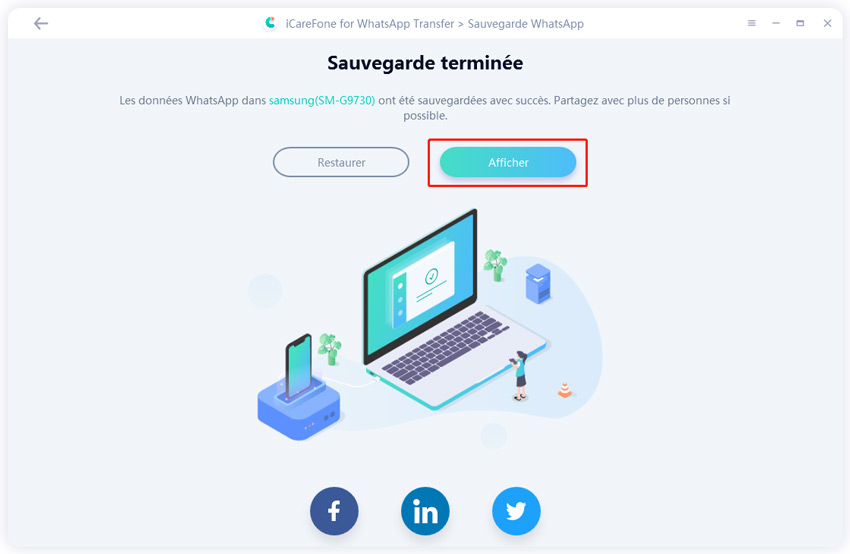
Si vous souhaitez simplement faire une copie de tous vos messages WhatsApp actuels, sans faire le tri, vous pouvez tout simplement les copier directement sur le PC. C’est une technique rapide et simple, pour laquelle il faut procéder comme ceci :
Il peut-être nécessaire d’accorder des autorisations supplémentaires, sur votre téléphone comme sur votre PC. De plus, il faut que le smartphone soit déverrouillé.
Cliquez sur Ce PC, et, dans le menu déroulant, choisissez [Votre appareil]. Vous accédez au stockage interne du smartphone.

Ouvrez le dossier Databases.

Copiez les fichiers, puis collez-les où bon vous semble sur le PC.

L’avantage de cette technique est qu’elle ne requiert aucune installation supplémentaire. En revanche, elle a plusieurs défauts assez gênants.
Le plus embêtant, c’est que vous ne pouvez pas sélectionner les messages : vous êtes obligé(e) de copier les sauvegardes sans pouvoir consulter leur contenu. Cela consomme de l’espace de stockage sur votre ordinateur, et n’est pas pratique si vous cherchez un jour à récupérer une conversation en particulier.
S’il n’y a qu’une seule conversation qui vous intéresse, il existe une solution qui vous semblera peut-être plus intéressante. En effet, vous allez pouvoir choisir le fil de discussion que vous souhaitez enregistrer. Pour cela, voici ce qu’il faut faire :
Choisissez votre application mail préférée.

Cette technique a l’avantage de ne pas consommer d’espace de stockage sur votre PC tant que vous n’y téléchargez pas la discussion en question. De plus, vous pourrez récupérer les messages non seulement depuis votre ordinateur principal, mais aussi depuis n’importe quel appareil connecté à Internet.
Désormais, vous êtes quasiment certain(e) de ne pas perdre vos conversations importantes… et vous serez peut-être même en mesure, grâce à iCareFone Transfer - logiciel de gérer vos messages WhatsApp facilement, de transférer WhatsApp entre différent système (Android/iPhone) ! N’hésitez pas à tester toutes ces techniques et à adopter celle qui vous correspond le mieux.


iCareFone Transfer - Transfert, Sauvegarde et Restauration de WhatsApp
puis rédigez votre avis
Par Chloé Blanchet
2025-03-28 / WhatsApp